¡Cómo dibujar un hombre lobo!
¡Hola! En este tutorial, presentaré un tutorial para dibujar y pintar una de las criaturas más conocidas de la oscuridad: un hombre lobo. Así que sin más preámbulos, ¡comencemos!
El tutorial se divide en las siguientes secciones:
1 - Cómo dibujar el pelaje
2 - Cómo dibujar la cabeza de un hombre lobo
3 - Cómo dibujar el cuerpo de un hombre lobo
4 - Ilustrando un hombre lobo de cuerpo completo
5 - Pintura
7 - Hacer un fondo simple
8 - Conclusión
1 - Cómo dibujar el pelaje
Empecemos hablando del pelaje, después de todo, ¡es lo que cubrirá todo nuestro dibujo!
Un ejercicio que nos ayudará a entender mejor cómo dibujar pelaje es dibujar y cubrir formas geométricas con él, como esta caja y esta esfera, el objetivo aquí es imaginar estos objetos en 3d y dibujar el pelaje de una manera que pase el volumen del objeto
Al dibujar el pelaje, intente variar el grosor y el tamaño de las puntas, ¡nunca haga solo puntas grandes o pequeñas! Trate de dibujar puntas bien definidas y conectadas para el lineart alrededor del objeto, PERO hágalos desconectados y "sueltos" cuando dibuje dentro del objeto, esto ayuda a impartir una sensación de profundidad al dibujo.
Ahora que sabemos CÓMO cubrir, averigüemos QUÉ vamos a cubrir, ¡echemos un vistazo a la construcción y las masas en la cabeza de un hombre lobo!
2 - Cómo dibujar la cabeza de un hombre lobo
¡Lo que vamos a aprender ahora es cómo construir la cabeza de un hombre lobo!
Al ser un monstruo derivado de un ser humano, comenzamos a construir la cabeza de la misma manera que una cabeza humana normal.
Primero, dibujamos una esfera y dibujamos una línea en su eje horizontal.
Lo que hacemos ahora es "cortar" su lado para que esté más cerca de lo que parece un cráneo real: una forma ovalada con lados planos.
El siguiente paso es marcar el centro de la esfera en el eje vertical y dibujar líneas con el mismo espaciado por encima y por debajo de la línea horizontal que dibujamos anteriormente.
Luego hacemos lo mismo con una línea debajo de la tercera y la conectamos al lado de la esfera
Ahora podemos dibujar líneas verticales entre los lados y la línea media para tener una guía de dónde estarían normalmente los ojos.
Estas líneas horizontales en la construcción de una cabeza humana son, de arriba a abajo, respectivamente: la línea del cabello, el borde de las cejas, el final de la nariz y el lugar de la mandíbula.
Lo que vamos a hacer aquí es modificar un poco esta construcción para que podamos dibujar un hombre lobo con esta base.
Nuestro siguiente paso es marcar el medio entre la línea de la mandíbula y la línea de la nariz, de ahora en adelante ignoraremos la parte debajo de eso.
Usando esta marca como base dibujamos un rectángulo que se proyecta hacia adelante y se conecta a la línea de la ceja, ¡este rectángulo será el hocico de nuestro hombre lobo! La oreja está en la parte superior del costado de la cabeza.
¡Y así es como se construye la base para una cabeza de hombre lobo! Lo que vamos a hacer a continuación es conocer a las masas que componen esta cabeza.
¡Usando la dirección de las puntas de las pieles puedes expresar el volumen que generan estas masas!
Lo que queda por ver ahora es cómo dibujar los dientes de un hombre lobo, así que preparé estos ejemplos mostrando la vista lateral, frontal y ¾ de los dientes, he separado los dientes en grupos por color, para que puedas guiarte y dibujarlos poco. poco a poco sin perderse!
Sabiendo todo esto, ¡ahora podemos dibujar cabezas de hombre lobo de la forma que queramos!
Ahora que sabemos cómo dibujar la cabeza, ¡hablemos del cuerpo!
3 - Cómo dibujar el cuerpo de un hombre lobo
Las proporciones (que para un humano promedio es de 7 y 1/2 cabezas de altura) y la construcción del cuerpo de los hombres lobo y los humanos son similares, solo la proporción del brazo y la construcción de la pierna son diferentes.
Primero hablemos de los brazos y cómo dibujarlos:
Algo importante para pasar el aire de brutalidad y monstruosidad de un hombre lobo es alargar los brazos de un humano normal, añadir venas y mostrar los tendones de la mano ¡ayuda mucho!
En cuanto a las garras, hay dos formas de dibujarlas: dibujándolas saliendo por ARRIBA de los dedos (como uñas normales) o saliendo por INTERIOR de los dedos, recomiendo la primera opción porque le da un aire de realismo a la anatomía de los dedos. dibujo
Ahora hablemos de las piernas:
Tienen una construcción que mezcla elementos de piernas humanas y patas caninas, es importante que uses las líneas internas del pelaje para expresar la forma 3D de los muslos y la rodilla, especialmente en relación a la rodilla. No hagas los dedos y las garras demasiado pequeños, ¡un poco de exageración en esta parte ayuda!
Y ahora que sabemos todo lo que necesitamos, ¡intentemos dibujar y pintar un hombre lobo de cuerpo completo!
4 - Ilustrando un hombre lobo de cuerpo completo
¡Empiece por decidir la pose!
Decidí hacer una pose básica en la que pudiera verse agresivo.
Habiendo decidido la pose, hice una construcción básica del cuerpo.
Después de eso, hice un boceto desordenado solo para definir las características generales
Luego refiné este boceto e hice el lineart final
Ahora que hemos hecho la parte del lineart, ¡es hora de pintar a nuestro hombre lobo!
5 - Pintura
Lo que les voy a mostrar en esta sección es una forma de pintar, sombrear y organizar capas de forma rápida y sencilla.
Yo siempre comienzo por llenar todo el dibujo con el color que predomina en él, en este caso, elegí este tono de marrón para el pelaje del hombre lobo, pero también iría un azul oscuro o gris.
Lo que haremos a continuación es algo que acelerará mucho nuestro proceso de pintura,
¡Creemos una acción automática para crear máscaras basadas en las capas que estamos usando!
El primer paso para hacer esto es crear un nuevo archivo y simplemente dibujar un círculo (o cualquier otra forma, solo asegúrese de poder completarlo sin problemas)
Lo que haremos a continuación es crear una capa debajo de este dibujo y rellenarla con cualquier color.
Después de eso, haremos clic en esta capa con el botón derecho del ratón y haremos clic en
"Selección de capa> Crear selección"
La opción Crear selección crea una selección automática en todo lo que está en la capa en la que hacemos clic (recomiendo configurar esto como un acceso directo)
Ahora crearemos una máscara basada en esta selección haciendo clic en el botón "Crear una capa de máscara".
A continuación, hacemos clic en la pestaña "Acción automática"
Hacemos clic en el ícono “Crear nuevo conjunto de acciones automáticas”, esto nos abrirá una ventana para que ingresemos el nombre de la acción automática que vamos a crear, poner el nombre que deseamos, yo por ejemplo pongo “Crear Selección y Copiar Máscara"
Después de hacer clic en el ícono de grabación rojo, esto comenzará a grabar los botones presionados y los menús en los que se hizo clic y, una vez que dejamos de grabar, se convertirá en una secuencia de acciones que se pueden realizar con solo presionar un botón, ¡es una característica muy conveniente!
¿Qué vamos a hacer ahora y volver a nuestra pestaña Capas, ir a la capa con el color y volver a crear una selección de esa capa?
Después de seleccionar esta capa, ejecutaría los siguientes comandos
Ctrl + Shift + i (esto invertirá la selección)
Ctrl + C (esto copiará la capa con la selección creada)
Ctrl + V (esto colocará la capa copiada sobre el original)
Verá una capa vacía con una selección vacía, no hay nada de malo
¡NO DESELECTE TODAVÍA!
El siguiente paso es hacer clic derecho en la máscara en la capa que creamos y eliminar solo esa máscara
Ahora hagamos clic derecho en la capa en la que acabamos de eliminar la máscara y hagamos clic en
"Máscara de capa> Selección de máscara"
Esto creará una máscara en el área que aún está seleccionada, luego regrese a la pestaña Acción automática y haga clic en "Detener para grabar acción automática"
¡Hemos terminado de crear nuestra acción automática! Ahora, para hacerlo aún más fácil, podemos definirlo como un atajo, yendo a
"Archivo> Configuración de acceso directo> Comandos de menú> Acción automática> nombre que puso en la acción automática"
Dejé mi atajo como Shift + D
Ahora, volvamos a nuestro hombre lobo para terminar de pintarlo, ahora usando la acción automática que creamos.
¿Recuerdas que hasta ahora solo habíamos creado una capa con el relleno de color base? Al hacer clic en esta capa y presionar el atajo de nuestra acción automática, podemos copiar rápidamente esta capa ya con una máscara a nuestra área de selección, de esta manera nuestro trabajo de pintar y sombrear cualquier dibujo en plano se vuelve mucho más ágil.
Haga clic en la capa de relleno con el color base y use la acción automática, en la nueva capa que se creó pintaremos los colores base de la boca, nariz, dientes, ojos y garras, recomiendo hacer los ojos negros con las pupilas de un color muy claro, en el ejemplo utilicé un amarillo muy claro
Ya terminamos de pintar los colores base, ¡lo que vamos a hacer ahora es sombrear nuestro dibujo!
Una vez que haya definido de qué dirección proviene la luz y hará las sombras en nuestro dibujo, puede usar nuestra acción automática nuevamente en la capa con el color base, en la capa que crea a partir de ella, cambie el "Modo de fusión" a "Multiplicar". y deja la opacidad al 60%, al pintar esta capa con el color púrpura en la segunda imagen podrás pintar sombras rápidamente en casi cualquier dibujo.
Un consejo sobre cómo sombrear el pelaje es intentar pasar la textura a través de la forma de las sombras.
Ahora que hemos pintado las sombras, es hora de pintar las luces.
Nuevamente, con la acción automática crea una copia de la capa con el color base, esta vez cambia el “Modo de fusión” a “Pantalla” y deja la capa con un 15% de opacidad, usa el color del lugar donde quieres pintar un resaltar y pintar en esta capa, en el ejemplo usé el marrón del color de la piel del hombre lobo, cuando pinté dentro de esta capa el color era más claro (como un resaltado) gracias al modo de fusión que elegimos
Un consejo sobre los reflejos en el pelaje es colocarlos en puntos muy cercanos a la luz y no exagerar.
Lo que tenemos que hacer ahora con respecto a la pintura es pintar las sombras paralelas (sombras que aparecen cuando los lugares sin luz se superponen), para hacer esto simplemente podemos usar la acción automática en la capa en la que están las sombras, esto creará una copia de esta capa en el modo de fusión y opacidad que necesitamos y también con una máscara que nos limita solo a donde pintamos nuestras sombras
¡Y con eso, terminamos nuestra pintura!
¡Lo que vamos a hacer en la siguiente sección es un fondo simple para nuestro dibujo!
7 - Hacer un fondo simple
Creamos una capa debajo de nuestro dibujo, creamos una selección rectangular y la llenamos usando el atajo Alt + Suprimir, elegí usar el color de ojos de hombre lobo en el fondo
Después de deshacer la selección, usamos nuestra acción automática y creamos una capa con una máscara en el formato de fondo.
Lo que vamos a hacer ahora es rellenar esta capa con el pincel de árbol que es el predeterminado para la categoría de pinceles "Decoración" de Clip Studio Paint.
Y ... ¡nuestro dibujo está terminado!
8 - Conclusión
¡Muchas gracias por leer mi tutorial, es la primera vez que lo publico aquí y realmente espero que te haya sido útil!









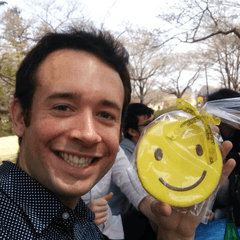














Comentario